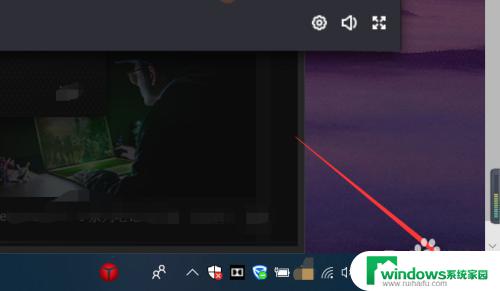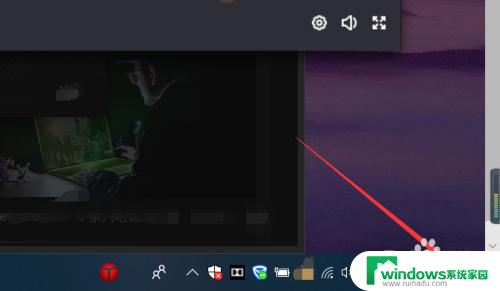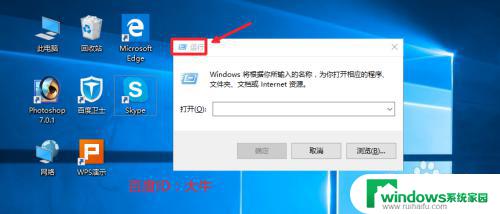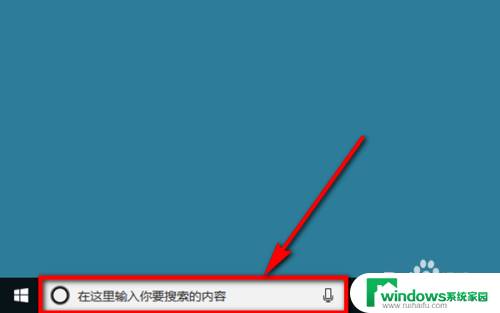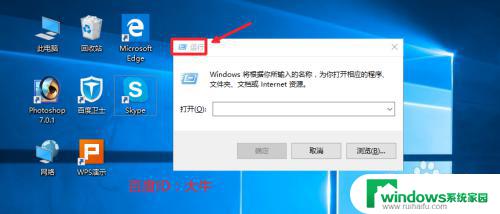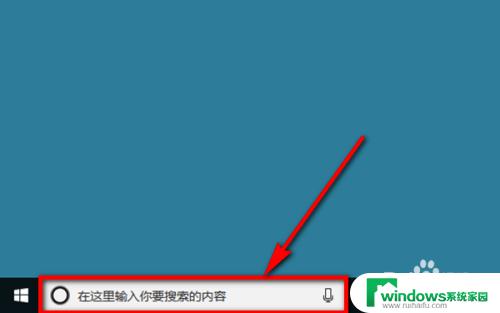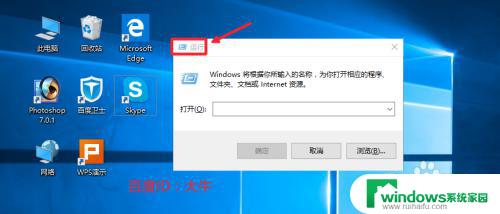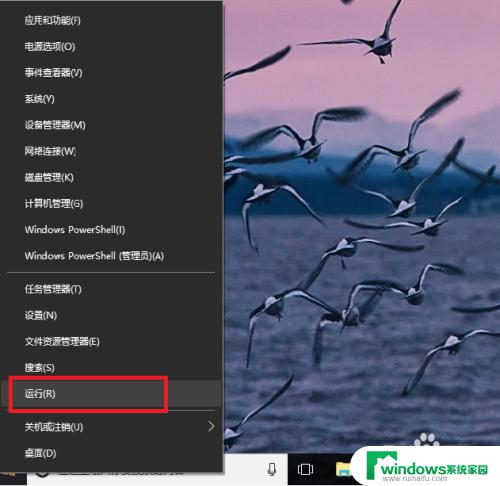电脑自启动怎么关闭 win10如何禁止自启动程序
更新时间:2023-07-24 14:50:58作者:yang
电脑自启动怎么关闭,在我们日常使用电脑的过程中,有时候会遇到一些自启动的程序,它们会在开机时自动运行,给我们带来不必要的干扰和困扰,对于Win10系统用户来说,禁止自启动程序可以极大地提升电脑的启动速度,同时也能减少系统资源的占用。那么如何关闭电脑的自启动功能呢?通过以下方法,我们可以轻松地解决这个问题。
方法如下:
1.如图所示,打开电脑,然后点击电脑右下角箭头所指位置。
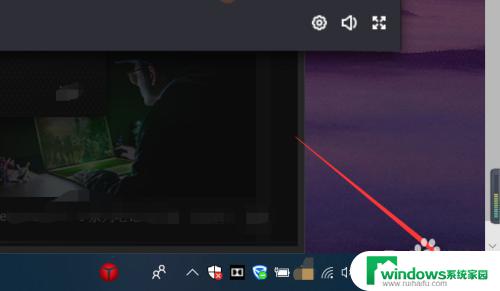
2.然后在下方 弹出的窗口中,点击下方选项中的所有设置。
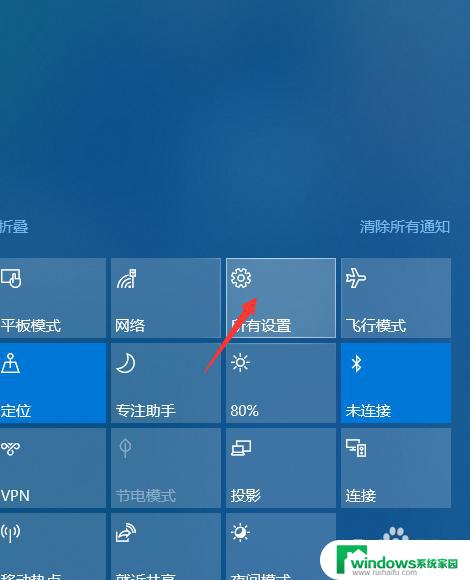
3.在弹出的系统所有设置的窗口中,点击箭头所指位置中的应用。
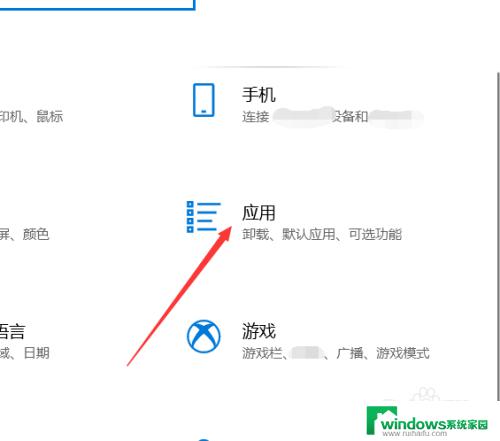
4.在应用选项中,点击设置左侧启动设置,进入启动页面中即可。
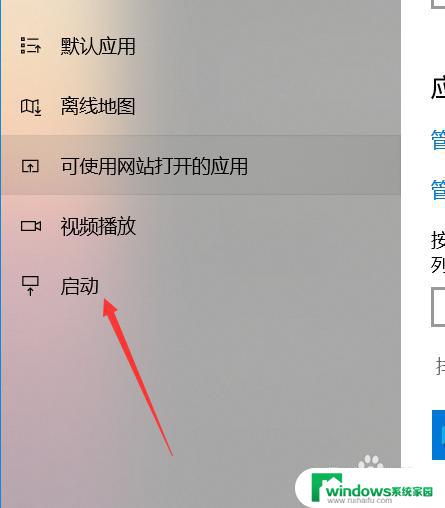
5.在启动该页面中,点击右侧的箭头所指位置即可进行软件自启动开关,这里可以参考一下下方的影响大小的提示。
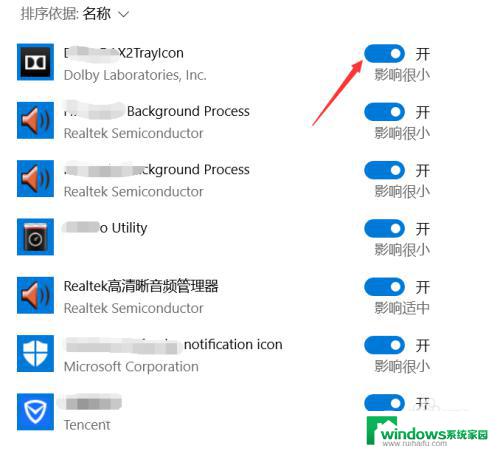
6.如图所示,如果想要关闭自启动。只需要点击下方的开,即可看到该位置将变为灰色的关,即代表关闭了自启动功能。
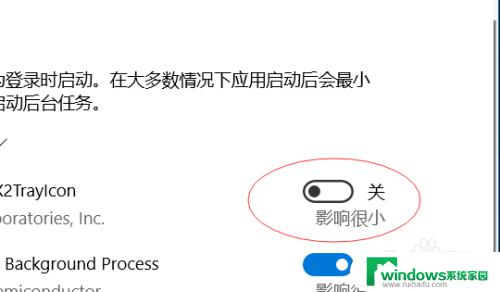
以上就是关于如何关闭电脑自启动的全部内容,如果您遇到了类似的情况,您可以按照这篇文章中提到的方法来解决问题。